Ինչպե՞ս ստեղծել դինամիկ անվանումային տիրույթ Excel- ում:
Սովորաբար, Լեռնաշղթաներ շատ օգտակար են Excel օգտագործողների համար, դուք կարող եք սյունակում սահմանել մի շարք արժեքներ, այդ սյունին տալ անուն, և այնուհետև կարող եք հղում կատարել այդ տիրույթին `իր բջջային հղումների փոխարեն: Բայց ժամանակի մեծամասնության համար անհրաժեշտ է ավելացնել նոր տվյալներ `հետագայում ձեր կողմից նշված տիրույթի տվյալների արժեքներն ընդլայնելու համար: Այս դեպքում պետք է վերադառնալ դեպի Բանաձեւեր > Անունը կառավարիչ և վերասահմանել տիրույթը ՝ ներառելով նոր արժեքը: Դրանից խուսափելու համար դուք կարող եք ստեղծել անվանական դինամիկ տիրույթ, ինչը նշանակում է, որ անհրաժեշտ չէ կարգաբերել բջջային հղումները ամեն անգամ, երբ ցուցակում նոր տող կամ սյուն եք ավելացնում:
Ստեղծեք աղյուսակ Excel- ում դինամիկ անվանված տիրույթ
Excel- ում գործառույթով ստեղծեք դինամիկ անվանված տիրույթ
Excel- ում VBA կոդով ստեղծեք անվանված դինամիկ տիրույթ
 Ստեղծեք աղյուսակ Excel- ում դինամիկ անվանված տիրույթ
Ստեղծեք աղյուսակ Excel- ում դինամիկ անվանված տիրույթ
Եթե օգտագործում եք Excel 2007 կամ ավելի ուշ տարբերակներ, դինամիկ անունով տիրույթ ստեղծելու ամենադյուրին ճանապարհը ստեղծել անվանական Excel աղյուսակ:
Ասենք, դուք ունեք հետևյալ տվյալների մի շարք, որոնք պետք է դառնան դինամիկ անվանված տիրույթ:

1, Նախ, այս տիրույթի համար ես կսահմանեմ տիրույթի անուններ: Ընտրեք A1: A6 տիրույթը և մուտքագրեք անունը Ամսաթիվ մեջ Անունը Box, ապա սեղմեք Մտնել բանալի. Նույն եղանակով B1: B6 տիրույթի անուն սահմանել որպես Saleprice: Միևնույն ժամանակ, ես ստեղծում եմ բանաձև = գումար (Saleprice) դատարկ խցում, տես նկարի նկարը.
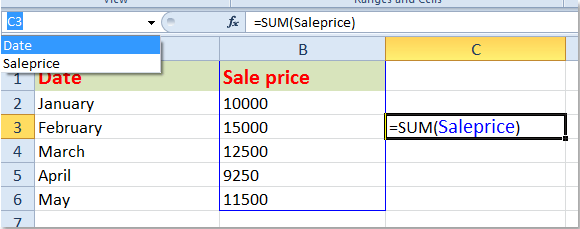
2, Ընտրեք տիրույթը և կտտացրեք Տեղադրել > Սեղան, տես նկարի նկարը.

3, Մեջ Ստեղծեք աղյուսակը արագ տուփ, ստուգեք Իմ սեղանը վերնագրեր ունի (եթե տիրույթը չունի վերնագրեր, հանեք այն), կտտացրեք OK կոճակը, և ընդգրկույթի տվյալները փոխարկվել են աղյուսակի: Տեսեք սքրինշոթերը.
 |
 |
4, Եվ երբ տվյալներից հետո նոր արժեքներ եք մուտքագրում, անվանակոչված տիրույթն ինքնաբերաբար կկարգավորվի, և ստեղծված բանաձևը նույնպես կփոխվի: Տե՛ս հետևյալ նկարները.
 |
 |
Նշումներ:
1. Ձեր նոր մուտքագրող տվյալները պետք է հարակից լինեն վերը նշված տվյալների, դա նշանակում է, որ նոր տվյալների և առկա տվյալների միջև չկա դատարկ տողեր կամ սյուններ:
2. Աղյուսակում դուք ի վիճակի եք տվյալներ տեղադրել առկա արժեքների միջև:
 Excel- ում գործառույթով ստեղծեք դինամիկ անվանված տիրույթ
Excel- ում գործառույթով ստեղծեք դինամիկ անվանված տիրույթ
Excel 2003-ում կամ ավելի վաղ տարբերակում առաջին մեթոդը հասանելի չի լինի, այնպես որ ձեզ համար ահա ևս մեկ եղանակ: Հաջորդը ՕՖՍԵԹ () ֆունկցիան կարող է այս լավությունը տալ ձեզ համար, բայց դա ինչ-որ չափով անհանգստացնող է: Ենթադրելով, որ ես ունեմ տվյալների մի շարք, որոնք պարունակում են իմ կողմից սահմանված տիրույթի անունները, օրինակ ՝ A1: A6 ընդգրկույթի անունն է Ամսաթիվ, եւ B1: B6 միջակայքի անունն է Saleեղչ գին, միևնույն ժամանակ, ես ստեղծում եմ բանաձև Saleեղչ գին, Տեսեք,
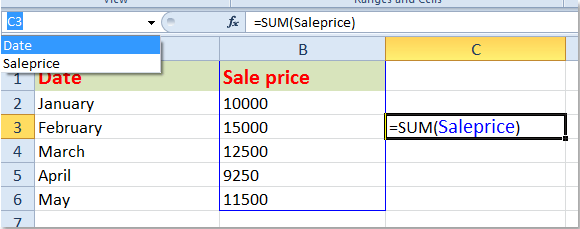
Շարքի անունները կարող եք փոխել դինամիկ տիրույթի անունների հետևյալ քայլերով.
1, Գնալ կտտացնելու համար Բանաձեւեր > Անունը կառավարիչ, տես նկարի նկարը.

2, Մեջ Անունը կառավարիչ երկխոսության տուփ, ընտրեք այն իրը, որը ցանկանում եք օգտագործել և կտտացրեք խմբագրել կոճակը:

3, Դուրս ցցված Խմբագրել անունը երկխոսություն, մուտքագրեք այս բանաձևը = ՕՖՍԵԹ (թերթ 1! $ A $ 1, 0, 0, COUNTA ($ A: $ A), 1) մեջ Վերաբերում է տեքստային տուփ, տես նկարի նկարը.

4. Այնուհետեւ կտտացրեք OK, ապա կրկնել 2-րդ և 3-րդ քայլերը ՝ այս բանաձևը պատճենելու համար = ՕՖՍԵԹ (թերթ 1! $ B $ 1, 0, 0, COUNTA ($ B: $ B), 1) մեջ Վերաբերում է տեքստի տուփ համար Saleեղչ գին միջակայքի անվանում:
5, Եվ ստեղծվել է դինամիկ անունով տիրույթները: Երբ տվյալներից հետո նոր արժեքներ եք մուտքագրում, անվանված միջակայքն ինքնաբերաբար կկարգավորվի, և ստեղծված բանաձևը նույնպես կփոխվի: Տեսեք սքրինշոթերը.
 |
 |
Նշում: Եթե ձեր տիրույթի մեջտեղում կան դատարկ բջիջներ, ձեր բանաձևի արդյունքը սխալ կլինի: Դա պայմանավորված է նրանով, որ ոչ դատարկ բջիջները չեն հաշվարկվում, ուստի ձեր տիրույթը կլինի ավելի կարճ, քան պետք է, և տիրույթի վերջին բջիջները կդադարեցվեն:
Հուշում. Բացատրություն այս բանաձևի համար.
- = OFFSET (հղում, տողեր, սյուններ, [բարձրություն], [լայնություն])

- = ՕՖՍԵԹ (թերթ 1! $ A $ 1, 0, 0, COUNTA ($ A: $ A), 1)
- վկայակոչելը համապատասխանում է բջջի մեկնարկային դիրքին, այս օրինակում Sheet1! $ 1 $ A;
- տուրուդմփոց վերաբերում է այն տողերի քանակին, որոնք դուք պատրաստվում եք շարժվել դեպի ներքև, սկսած բջիջի համեմատ (կամ վեր, եթե բացասական արժեք եք օգտագործում:), այս օրինակում 0-ը ցույց է տալիս, որ ցուցակը սկսվելու է առաջին տողից ներքև
- սյունակ համապատասխանում է սյունակների քանակին, որը դուք կտեղափոխեք աջ ՝ սկսած բջիջի համեմատությամբ (կամ ձախ ՝ բացասական արժեք օգտագործելով:), վերը նշված օրինակում բանաձևում 0-ը ցույց է տալիս ընդլայնել 0 սյունակը դեպի աջ:
- [բարձրություն] համապատասխանում է միջակայքի բարձրությանը (կամ տողերի քանակին) ՝ սկսած ճշգրտված դիրքից: $ A: $ A, այն կհաշվի A սյունակում մուտքագրված բոլոր կետերը:
- [լայնություն] համապատասխանում է տիրույթի լայնությանը (կամ սյունների քանակին) ՝ սկսած ճշգրտված դիրքից: Վերոնշյալ բանաձևում ցուցակը կունենա 1 սյունակի լայնություն:
Դուք կարող եք փոխել այս փաստարկները ձեր կարիքի համաձայն:
 Excel- ում VBA կոդով ստեղծեք անվանված դինամիկ տիրույթ
Excel- ում VBA կոդով ստեղծեք անվանված դինամիկ տիրույթ
Եթե ունեք բազմաթիվ սյունակներ, կարող եք կրկնել և մուտքագրել անհատական բանաձև մնացած բոլոր սյունակների համար, բայց դա կլինի երկարատև, կրկնվող գործընթաց: Գործերն ավելի հեշտ դարձնելու համար կարող եք օգտագործել կոդ ՝ դինամիկ անվանված տիրույթն ավտոմատ կերպով ստեղծելու համար:
1, Ակտիվացրեք ձեր աշխատաթերթը:
2, Պահեք պահեք ALT + F11 ստեղները, և այն բացում է Microsoft Visual Basic հավելվածների համար պատուհան.
3: Սեղմեք Տեղադրել > Մոդուլներ, և տեղադրեք հետևյալ կոդը Մոդուլի պատուհան.
Vba կոդ. Ստեղծել դինամիկ անվանված տիրույթ
Sub CreateNamesxx()
'Update 20131128
Dim wb As Workbook, ws As Worksheet
Dim lrow As Long, lcol As Long, i As Long
Dim myName As String, Start As String
Const Rowno = 1
Const Colno = 1
Const Offset = 1
On Error Resume Next
Set wb = ActiveWorkbook
Set ws = ActiveSheet
lcol = ws.Cells(Rowno, 1).End(xlToRight).Column
lrow = ws.Cells(Rows.Count, Colno).End(xlUp).Row
Start = Cells(Rowno, Colno).Address
wb.Names.Add Name:="lcol", RefersTo:="=COUNTA($" & Rowno & ":$" & Rowno & ")"
wb.Names.Add Name:="lrow", RefersToR1C1:="=COUNTA(C" & Colno & ")"
wb.Names.Add Name:="myData", RefersTo:="=" & Start & ":INDEX($1:$65536," & "lrow," & "Lcol)"
For i = Colno To lcol
myName = Replace(Cells(Rowno, i).Value, " ", "_")
If myName <> "" Then
wb.Names.Add Name:=myName, RefersToR1C1:="=R" & Rowno + Offset & "C" & i & ":INDEX(C" & i & ",lrow)"
End If
Next
End Sub
4, Դրանից հետո սեղմեք F5 Կոդը գործարկելու համար ստեղնաշար, և այնտեղ կստեղծվեն մի քանի դինամիկ անվանում ունեցող տիրույթներ, որոնք անվանված են առաջին շարքի արժեքներով և այն նաև ստեղծում է դինամիկ տիրույթ MyData որն ընդգրկում է ամբողջ տվյալները:
5, Երբ շարքերից կամ սյունակներից հետո մուտքագրեք նոր արժեքներ, ընդգրկույթը նույնպես ընդլայնվելու է: Տեսեք սքրինշոթերը.
 |
 |
Նշումներ:
1. Այս ծածկագրով միջակայքի անունները չեն ցուցադրվում Անունը Box, ընդգրկույթի անունները հարմարավետորեն դիտելու և օգտագործելու համար, ես տեղադրել եմ Excel- ի համար նախատեսված գործիքներԻր Նավիգացիոն շրջանակը, թվարկված են ստեղծված դինամիկ տիրույթի անունները:
2. Այս ծածկագրով տվյալների ամբողջ շրջանակը կարող է ընդլայնվել ուղղահայաց կամ հորիզոնական, բայց հիշել, որ նոր արժեքներ մուտքագրելիս տվյալների միջև չպետք է լինեն դատարկ տողեր կամ սյուններ:
3. Այս կոդն օգտագործելիս ձեր տվյալների տիրույթը պետք է սկսվի A1 բջիջից:
Առնչվող հոդված:
Ինչպե՞ս ավտոմատ կերպով թարմացնել աղյուսակը Excel- ում նոր տվյալներ մուտքագրելուց հետո:
Գրասենյակի արտադրողականության լավագույն գործիքները
Լրացրեք ձեր Excel-ի հմտությունները Kutools-ի հետ Excel-ի համար և փորձեք արդյունավետությունը, ինչպես երբեք: Kutools-ը Excel-ի համար առաջարկում է ավելի քան 300 առաջադեմ առանձնահատկություններ՝ արտադրողականությունը բարձրացնելու և ժամանակ խնայելու համար: Սեղմեք այստեղ՝ Ձեզ ամենաշատ անհրաժեշտ հատկանիշը ստանալու համար...

Office Tab- ը Tabbed ինտերֆեյսը բերում է Office, և ձեր աշխատանքը շատ ավելի դյուրին դարձրեք
- Միացնել ներդիրներով խմբագրումը և ընթերցումը Word, Excel, PowerPoint- ով, Հրատարակիչ, Access, Visio և Project:
- Բացեք և ստեղծեք բազմաթիվ փաստաթղթեր նույն պատուհանի նոր ներդիրներում, այլ ոչ թե նոր պատուհաններում:
- Բարձրացնում է ձեր արտադրողականությունը 50%-ով և նվազեցնում մկնիկի հարյուրավոր սեղմումները ձեզ համար ամեն օր:

